Microsoft ombyggede sin butik og navngav den for nylig Microsoft Store. Der er stadig så meget at forbedre, men spørgsmålet er stadig, hvad man skal gøre for at få både slutbrugere og udviklere til at droppe Win32-applikationerne og migrere til UWP.
Indtil de finder ud af det (hvis de nogensinde vil), er der nogle muligheder, der forhindrer brugere i at installere tredjepartsapplikationer fra "ukendte kilder".
Dette kan løses enkelt, og hvis du udelukkende sidder fast med UWP-apps, skal du se i bunden for opløsningen.
Sådan tillades det, at standard Win32-skrivebordsprogrammer installeres i Windows 10
Enhver informeret Windows 10-bruger vil gennemgå de åbenlyse Microsoft-ambitioner om fuldstændigt at erstatte standard Win32-applikationer med UWP-applikationer. Det er lettere og mere sikkert at integrere dem i systemet, det er lettere at tjene penge, og vigtigst af alt gør dette Windows-økosystem tættere på Android og Apple.
Vi ved alle, hvor succesrige disse to er. Men mens vi kan se ideen bag "kun Microsoft Store-apps tilladt" -konceptet, er UWP-apps stadig aldre bag konkurrencen: både i antal og i kvalitet. Og det er allerede 2018.
- LÆS OGSÅ: Er UWP-undergang sikker efter sammenbruddet af Windows Mobile?
Og det er her Microsoft krydser grænserne med tvungen markedsføring. Ligesom med Edge-browseren, som ikke i sig selv er dårlig, men den er langt fra perfekt. Desuden, da slutbrugere har et valg, vil de fleste af dem holde fast i de ældre desktop-applikationer. Og de kommer fra tredjepartskilder snarere end for nylig ombygget Microsoft Store.
Selvom der er anmodninger fra UAC og Windows Defender om mulige farer, kan du stadig installere ethvert tredjepartsprogram med det korrekte installations- og kompatibilitetstræk.
Der er en mulighed, der muligvis er aktiveret, og det forhindrer installation af applikationer, der ikke er Store. Du kan let deaktivere det, og her gør du det:
- Tryk på Windows-tasten + I for at tilkalde Indstillinger app.
- Vælge Apps.
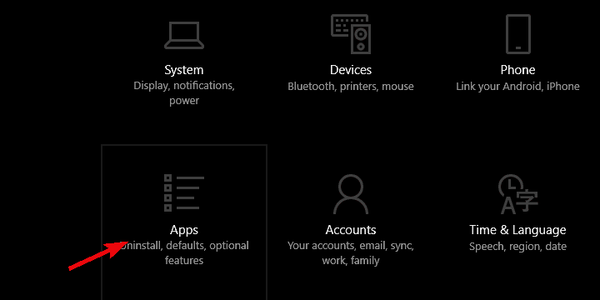
- Vælge Apps og funktioner fra venstre rude.
- Under "Installation af apps“, Udvid rullemenuen.
- Vælg “Tillad apps hvor som helst”Og afslut Indstillinger.
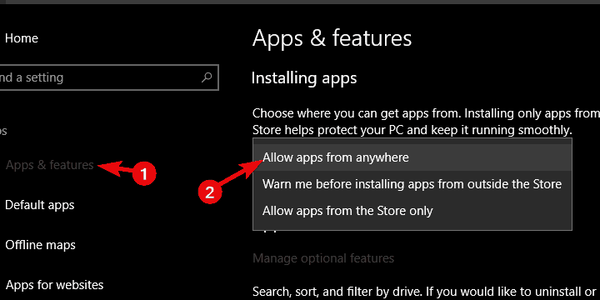
Det skulle give dig mulighed for at installere, hvad du vil. Dette betyder dog ikke, at UAC ikke begrænser visse applikationer, der ønsker at foretage ændringer i systemet. Kør dem som administrator for at undgå det.
Den shoud gør det. Hvis du har spørgsmål, forslag eller bare tænker på UWP-oplevelsen, skal du fortælle os det i kommentarfeltet nedenfor.
RELATEREDE VARER, DU SKAL KONTROLLERE:
- Windows 10 giver UWP-apps adgang til filsystemet: ja, ALLE dine filer
- VLC UWP-app stammende bugs løses med den nyeste opdatering
- UWP OneNote-appen tilbyder nu nye møde- og stavefunktioner
- Microsoft Store
- windows 10 fix
 Friendoffriends
Friendoffriends



